너무 큰 비디오를 펜드라이브로 보내는 방법 - 다양한 방법!
대용량 동영상 공유는 어렵지 않습니다. 소중한 추억, 프로젝트, 멋진 동영상은 일반 펜드라이브에 담기에는 너무 클 수도 있습니다. 하지만 문제는 너무 큰 동영상을 펜드라이브로 어떻게 보낼 수 있느냐는 것입니다. "파일이 너무 큽니다"라는 메시지가 뜨지 않고 보낼 수 있을까요? 다행히 이 글에서는 '너무 큰 동영상을 펜드라이브로 보내는 방법'을 세 가지 방법으로 소개합니다. 지금 바로 아래로 스크롤하여 파일 크기 때문에 골머리를 앓았던 기억과 작별하세요.
가이드 목록
대용량 비디오를 펜드라이브로 전송할 수 있나요? 제한 사항 솔루션 1: 파일을 USB 메모리에 직접 복사 솔루션 2: NTFS 또는 exFAT로 다시 포맷 솔루션 3: USB 메모리에 보내기에는 너무 큰 비디오 압축대용량 비디오를 펜드라이브로 전송할 수 있나요? 제한 사항
대용량 비디오를 펜드라이브로 전송할 때는 저장할 수 있는 데이터 양과 발생할 수 있는 제약에 영향을 미치는 요인들을 파악하는 것이 중요합니다. 펜드라이브는 휴대용 저장 장치로 사용할 수 있지만, 비디오 전송 성능에 영향을 미치는 몇 가지 요인은 펜드라이브에 비해 용량이 너무 큽니다.
1. 파일 시스템. 대부분의 USB 메모리는 FAT32 파일 시스템을 사용하며, 파일 크기는 4GB로 제한됩니다. 동영상이 이 크기를 초과하면 포맷하지 않는 한 공유할 수 없습니다.
2. 저장 용량. 펜드라이브의 용량은 GB에서 1TB 이상까지 다양하지만, 비디오 파일 크기에 따라 저장 공간이 거의 가득 차면 맞지 않을 수도 있습니다.
3. 전송 속도. USB 버전에 따라, 대용량 비디오를 전송할 때 PC와 펜드라이브 간의 데이터 전송 속도가 문제가 될 수도 있고 그렇지 않을 수도 있습니다.
4. 호환성 문제. 일부 하위 시스템은 대용량 파일에 필요한 exFAT 또는 NTFS와 같은 포맷된 파일을 인식하지 못해 동영상 재생이 어려울 수 있습니다.
5. 파일 손상 위험. 전송 과정 중에 펜드라이브가 제대로 배출되지 않거나 중단이 발생하면 파일이 손상되어 대용량 비디오 파일을 읽을 수 없게 될 위험이 있습니다.
솔루션 1: 파일을 USB 메모리에 직접 복사
너무 큰 동영상을 펜드라이브로 전송하는 가장 간단한 방법은 컴퓨터에서 파일을 직접 복사하는 것입니다. 빠르고 간단한 방법이지만, 제약이 있습니다. 펜드라이브가 FAT32를 사용하는 경우 개별 파일의 파일 크기는 4GB로 제한됩니다. 너무 큰 동영상을 펜드라이브로 복사하여 전송하는 방법은 다음과 같습니다.
1 단계플래시 드라이브를 컴퓨터의 USB 포트에 꽂으세요. Windows에서는 "파일 탐색기"로 이동하세요. 그런 다음 대용량 비디오가 저장된 위치로 이동하세요.
2 단계대용량 비디오를 사용하려면 USB 드라이브의 용량에 맞는지 확인해야 합니다. 전송할 비디오 파일을 마우스 오른쪽 버튼으로 클릭하고 "복사" 옵션을 선택하여 선택하세요.
그런 다음, Pendrive 위치로 가서 마우스 오른쪽 버튼을 클릭하고 "붙여넣기" 옵션을 선택하여 전송을 시작하세요.

3단계완료되면 "펜드라이브" 아이콘을 마우스 오른쪽 버튼으로 클릭한 다음 "꺼내기"를 선택하여 파일 손상을 방지하기 위해 펜드라이브를 안전하게 꺼냅니다.
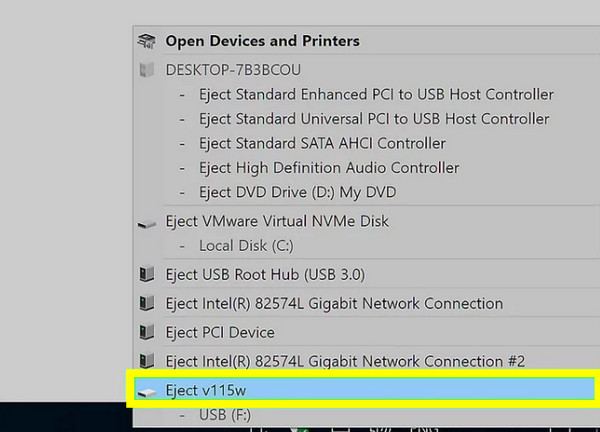
솔루션 2: NTFS 또는 exFAT로 다시 포맷
한편, 너무 큰 동영상을 Pendrive로 전송할 때 기본 FAT32 파일 관련 문제가 발생하는 경우, 포맷하는 것이 큰 도움이 될 수 있습니다. FAT32 파일 대신 대용량 파일을 전송할 수 있고 최신 기기와 호환되는 NTFS 또는 exFAT 파일을 사용하세요. 진행하기 전에 Pendrive에 있는 필요한 파일을 먼저 백업하세요. 백업하면 모든 데이터가 삭제됩니다. 너무 큰 동영상을 Pendrive로 전송하려면 다음 단계를 따르세요. 포맷하여 Pendrive로 전송하세요.
1 단계USB 드라이브를 컴퓨터에 연결한 후 "Windows + R" 키를 누르고 diskmgmt.msc를 입력한 다음 "Enter" 키를 누릅니다.
2 단계"디스크 관리" 창에서 USB 드라이브를 찾은 다음 마우스 오른쪽 버튼을 클릭하고 "포맷"을 선택합니다. 파일 시스템으로 "NTFS" 또는 "exFAT"를 선택한 다음 "시작" 버튼을 클릭하여 다시 포맷을 시작합니다.
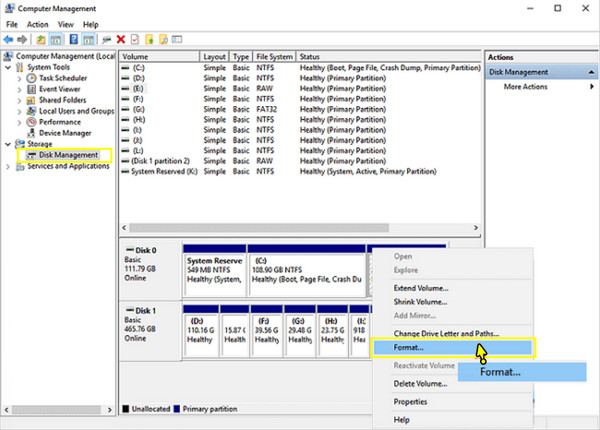
솔루션 3: USB 메모리에 보내기에는 너무 큰 비디오 압축
대용량 비디오를 펜드라이브에 공유하는 데 아무런 방법이 없다면, 압축하는 것이 좋은 해결책입니다. 파일 크기를 최소화하면 품질 저하 없이 펜드라이브에 쉽게 저장할 수 있습니다. 이를 위해, 4Easysoft 총 비디오 변환기 작업에 탁월한 선택입니다! 비디오 압축뿐만 아니라 MP4, MKV, AVI 등 100가지 이상의 포맷을 지원하여 모든 기기 및 플랫폼과의 호환성을 보장합니다. 사용하기 쉬운 인터페이스와 빠른 처리 속도를 제공하여 비디오를 최소화하고 모든 저장 장치로 전송할 수 있도록 준비할 수 있으며, 용량이 큰 비디오를 Pendrive로 전송하는 방법도 알려줍니다.

대용량 비디오를 손실 없는 화질로 압축하여 펜드라이브에 공유할 수 있습니다.
하드웨어 가속 기능이 있어 대용량 비디오를 빠른 속도로 압축할 수 있습니다.
원하는 압축률이 나오는지 확인하려면 압축 전후 영상을 미리 보세요.
저장하기 전에 비디오를 다듬고, 자르고, 회전하고, 조정할 수 있는 편집 도구가 내장되어 있습니다.
1 단계시작 후 4Easysoft 총 비디오 변환기모든 툴킷을 보려면 "도구 상자" 위젯으로 이동하세요. 툴킷에서 "비디오 압축기"를 찾아 선택하세요.

2 단계"비디오 압축기" 창에서 "추가" 버튼을 클릭하여 압축할 비디오를 선택하세요. 그런 다음 슬라이더나 "위/아래" 버튼을 사용하여 비트 전송률과 크기를 조정하세요.
진행하기 전에 "미리보기" 버튼을 클릭하여 압축된 비디오가 어떻게 표시되는지 확인하세요. 그런 다음 "형식" 드롭다운 옵션에서 원하는 형식을 선택하세요.

3단계 모든 매개변수를 조정하고 결과물이 마음에 들면 압축된 비디오의 이름을 지정하고 저장 위치를 선택하세요. 마지막으로 "압축" 버튼을 클릭하여 저장하세요.
결론
대용량 비디오를 Pendrive로 전송하는 것은 파일 크기 제한으로 인해 어려운 것은 사실입니다. 하지만 오늘날의 방법을 사용하면 파일을 Pendrive에 직접 복사하거나 다시 포맷하여 이러한 제한을 해결할 수 있습니다. 이 두 가지 방법은 너무 큰 비디오를 Pendrive로 전송하는 데 효과적일 수 있지만, 특히 비디오가 여전히 너무 큰 경우 항상 효율적인 것은 아닙니다. 따라서 대용량 비디오를 압축하여 4Easysoft 총 비디오 변환기이 도구를 사용하면 대용량 파일을 더 작은 크기로 만들어 펜드라이브에서 더 쉽게 관리할 수 있습니다. 이 최고의 솔루션을 통해 원활하고 간편한 고품질 전송을 경험해 보세요.



